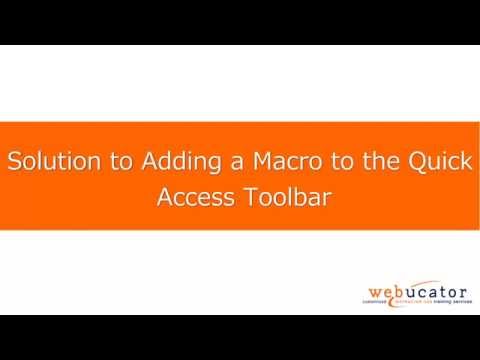Disse løsningene lar deg også fange stemmen din med mikrofonen din og - i tilfelle Android - fange ansiktet ditt med kameraet som vender fremover. Det er ikke bare en video av selve spillingen.
Android
Dette er nå lett mulig takket være en oppdatering til Google Play Games-appen på Android. I utgangspunktet aktiverer Google bare denne funksjonen i USA og Storbritannia.
For å bruke den, åpne "Google Play Games" -appen som er installert på Android-enheten din - du kan hente den fra Google Play hvis du ikke har den ennå. Start den, velg "Mine spill" i menyen, og trykk på "Installert" -fanen for å se spillene du har installert.



For å skjule knappene, trykk på bildet av ansiktet en gang. For å lukke innspillingsfunksjonen, trykk lenge på bildet av ansiktet, dra det til "X" midt på skjermen, og slipp det der.
Når du er ferdig med innspillingen, kan du laste opp eller dele videoen som du ville noe annet.

På Android 4.4 og senere er det også mulig å koble telefonen til datamaskinen din med en USB-kabel og ta opp skjermen på den måten. Google Play Games-løsningen bør imidlertid være mye enklere.
iPhone og iPad
Apple tok en annen tilnærming her. IOS 9 inneholder et nytt rammeverk som heter "ReplayKit", som lar spillutviklere integrere opptaksfunksjoner i sine apper. Spillutviklere må imidlertid integrere denne funksjonen i sine apper. Du kan ikke bare starte den og begynne å spille inn videoen fra hvilket som helst spill.
I et hvilket som helst spill som støtter det, kan du trykke på "Record" -knappen, og du vil kunne velge om du bare vil spille inn skjermen, eller om du også vil ta opp lyd fra mikrofonen. Denne knappen vil se annerledes ut og være på et annet sted i hvilket som helst spill.

Dette krever åpenbart litt mer arbeid, men det er den eneste løsningen for spill som ikke støtter ReplayKit.

Ingen av disse løsningene tillater deg å streame spillingen din til Twitch.tv, YouTube Gaming eller liknende tjenester ennå. Men disse funksjonene vises akkurat nå på mobilenheter, så alternativer for live-streaming kan komme fremover.